본문내용
다음 F5키를 눌러주면 다음과 같이 됩니다.
그 다음 마우스 커서를 까만 색 사각형 위에 놓고 마우스 오른쪽 버튼을 눌러줍니다.
셀 나누기가 있는 것을 확인할 수 있습니다.
셀 나누기를 클릭합니다.
줄수와 칸수를 지정할 수 있는 표가 나옵니다. (줄은 가로이고, 칸은 세로입니다.)
일단 줄 수를 3줄로 나누어 보겠습니다.
줄 수에 3을 입력한 후 나누기를 클릭합니다.
나누기를 누르면 아래와 같이 줄의 수가 3줄로 나누어 진 것을 알 수 있습니다.
이 상태에서 화면의 검은 영역에 마우스 커서를 가져다놓고 마우스 오른쪽 버튼을 클릭합니다.
“셀 높이를 같게” 부분을 찾아 클릭합니다.
다음과 같이 표의 줄 간격이 일정해 진 것을 확인 할 수 있습니다.
동일한 방법으로 칸 수를 나누어 보겠습니다.
선택된 검정색 영역안에서 마우스 오른쪽 버튼을 클릭해 줍니다.
칸 수에 3일 입력한 후 나누기를 클릭합니다.
사각형이 이렇게 바뀌었습니다.
만약에 사각형의 넓이가 일정하지 않다면 마우스 오른쪽 버튼을 클릭한 후 “셀 너비를 같게” 부분을 마우스 왼쪽 버튼으로 한번 눌러줍니다.
이상으로 표의 넓은 부분을 가로와 세로로(줄과 칸으로) 나누는 법에 대하여 알아보았습니다.
그 다음 마우스 커서를 까만 색 사각형 위에 놓고 마우스 오른쪽 버튼을 눌러줍니다.
셀 나누기가 있는 것을 확인할 수 있습니다.
셀 나누기를 클릭합니다.
줄수와 칸수를 지정할 수 있는 표가 나옵니다. (줄은 가로이고, 칸은 세로입니다.)
일단 줄 수를 3줄로 나누어 보겠습니다.
줄 수에 3을 입력한 후 나누기를 클릭합니다.
나누기를 누르면 아래와 같이 줄의 수가 3줄로 나누어 진 것을 알 수 있습니다.
이 상태에서 화면의 검은 영역에 마우스 커서를 가져다놓고 마우스 오른쪽 버튼을 클릭합니다.
“셀 높이를 같게” 부분을 찾아 클릭합니다.
다음과 같이 표의 줄 간격이 일정해 진 것을 확인 할 수 있습니다.
동일한 방법으로 칸 수를 나누어 보겠습니다.
선택된 검정색 영역안에서 마우스 오른쪽 버튼을 클릭해 줍니다.
칸 수에 3일 입력한 후 나누기를 클릭합니다.
사각형이 이렇게 바뀌었습니다.
만약에 사각형의 넓이가 일정하지 않다면 마우스 오른쪽 버튼을 클릭한 후 “셀 너비를 같게” 부분을 마우스 왼쪽 버튼으로 한번 눌러줍니다.
이상으로 표의 넓은 부분을 가로와 세로로(줄과 칸으로) 나누는 법에 대하여 알아보았습니다.












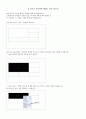
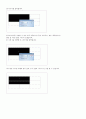
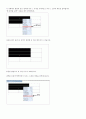
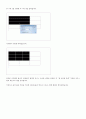









소개글